1. VMWare Workstation
1.1 Linux虚拟机的克隆
1.1.1 克隆虚拟机
VMWare 中的完整克隆是基于指定的虚拟机克隆出相同的一份出来,不必再安装;
1、首先进行完全克隆,注意要克隆的虚拟机在克隆前是需要处于关闭状态,选择要克隆的虚拟机右键,选择管理,然后选择克隆;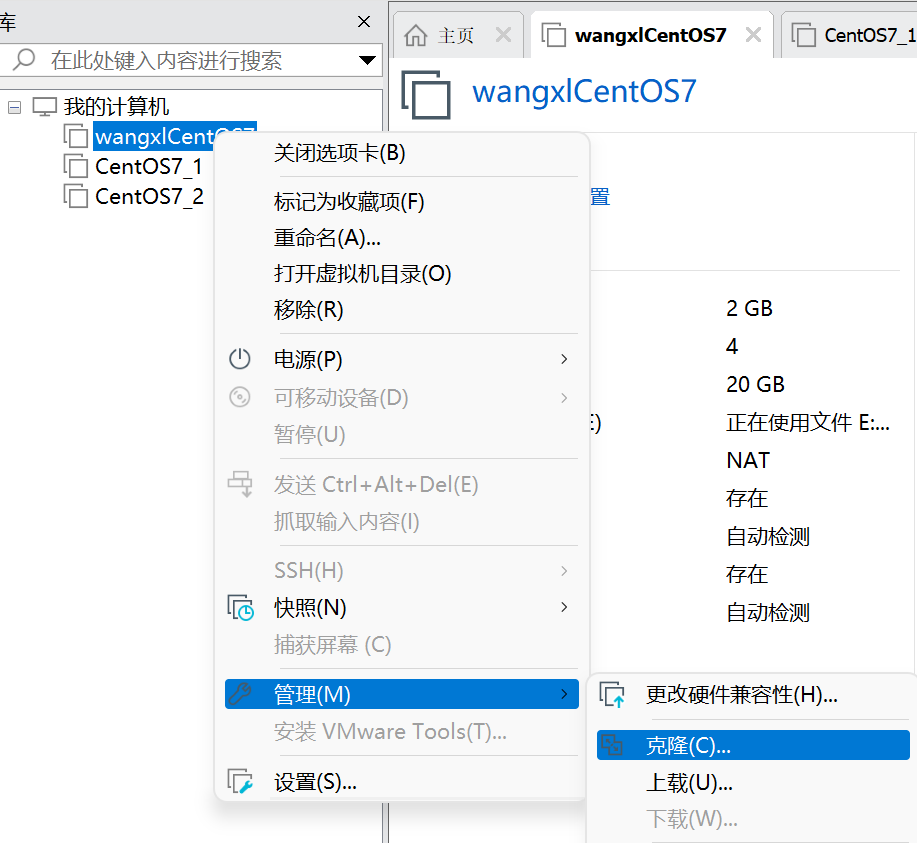
2、然后直到这一步选择完整克隆,注意:链接克隆是指在一些资源上两个虚拟机会共用,这里不做详细介绍,完整克隆是完全独立出来的一个新虚拟机;
3、然后下一步,虚拟机名称输入你想要的名称就完成了;
1.1.2 修改克隆后的配置
但是我们要保证几个地方不能一样,一个是主机名称(hostname),一个是虚拟网卡设备mac地址,还有就是ip地址和UUID,所以我们在克隆后要对这四个地方进行修改;
1、开机前修改MAC地址
点击编辑虚拟机设置,选择网络适配器,点击右下角高级然后下边就是mac地址,这个mac地址和被克隆的是一样的,我们点击生成,重新生成一个新的: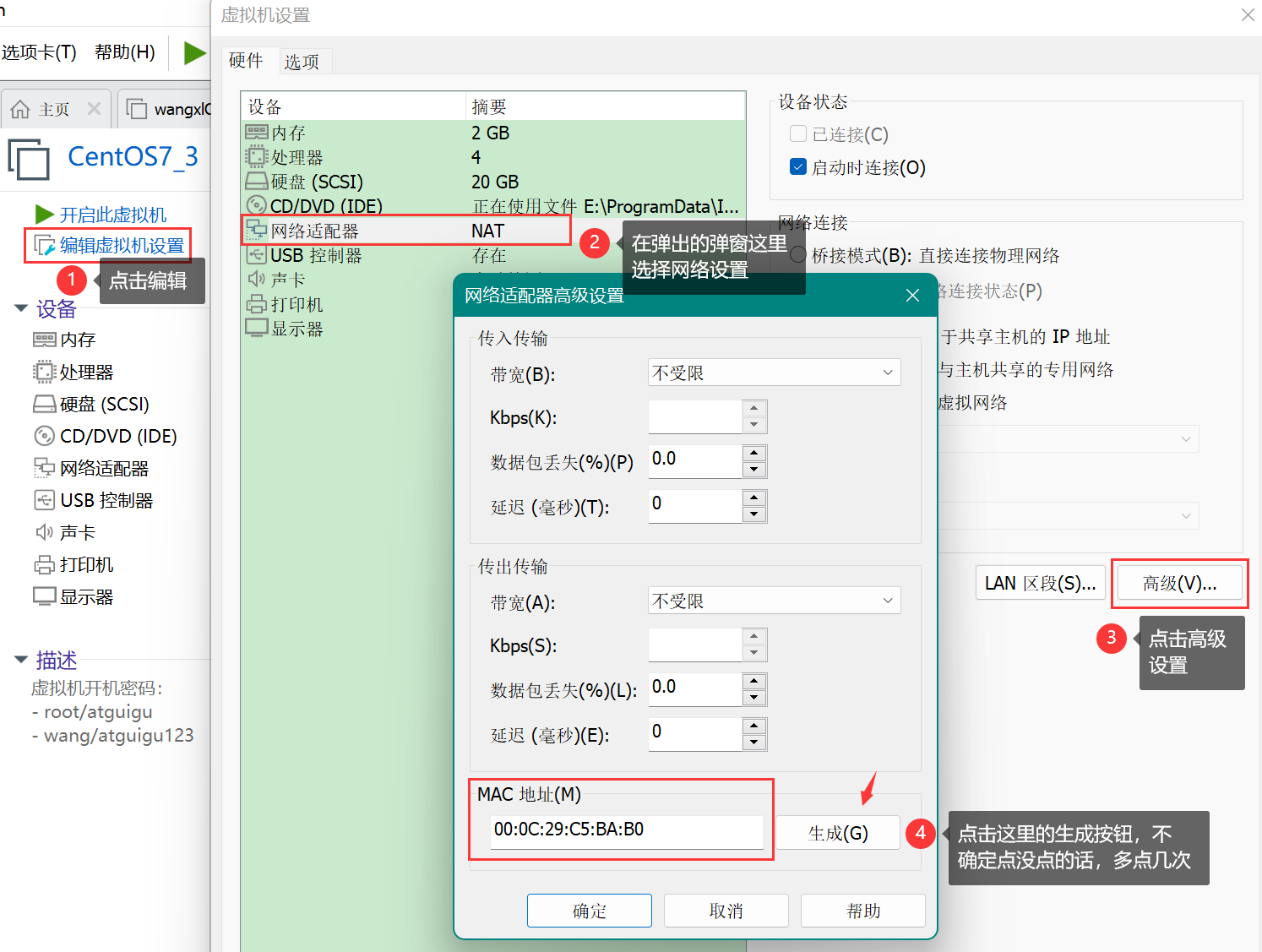
之后点击确定,这样MAC地址就修改完了;
2、开机后修改主机名称
修改主机名可能不同linux版本不同,修改方法也不同,CentOS 7就是 vim /etc/hostname 命令来编辑主机名,修改之后需要重启;(reboot)
vim /etc/hostname
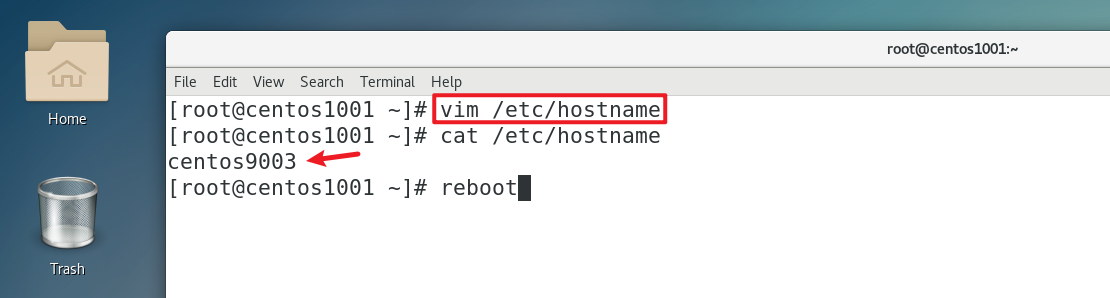
3、修改IP地址
使用如下命令修改
vim /etc/sysconfig/network-scripts/ifcfg-ens33
TYPE=EthernetPROXY_METHOD=noneBROWSER_ONLY=noBOOTPROTO=staticDEFROUTE=yesIPV4_FAILURE_FATAL=noIPV6INIT=yesIPV6_AUTOCONF=yesIPV6_DEFROUTE=yesIPV6_FAILURE_FATAL=noIPV6_ADDR_GEN_MODE=stable-privacyNAME=ens33UUID=a80c7e35-18e7-4b32-b1c4-35930dbb4965DEVICE=ens33ONBOOT=yes# IP 地址IPADDR=192.168.47.160NETMASK=255.255.255.0# 网关GATEWAY=192.168.47.2# DNS解析器DNS1=192.168.47.2
总结有如下几点需要修改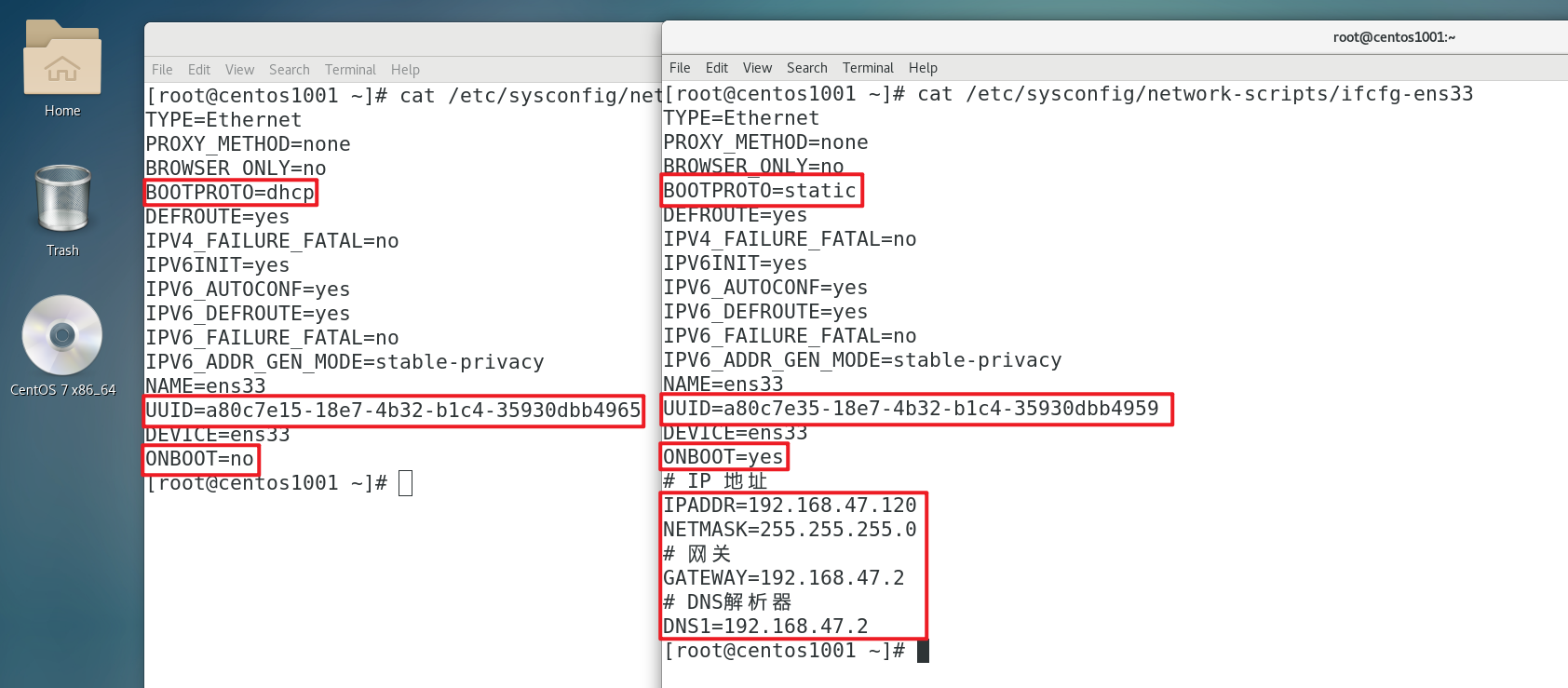
22.7.10 重装系统后如下: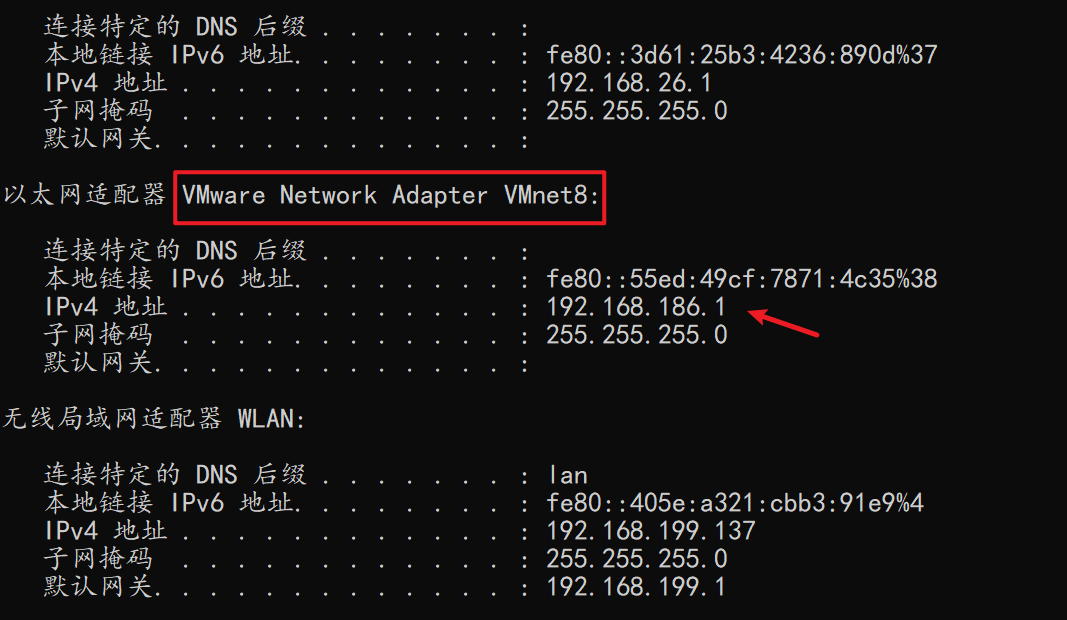
4、修改UUID
同样在修改IP地址的路径中修改即可,修改之后:
systemctl restart network

